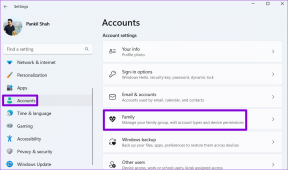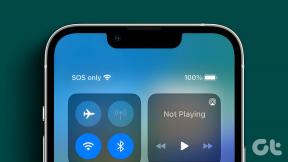Kā izcelt konkrētu tekstu rakstā operētājsistēmā Android
Miscellanea / / February 11, 2022
Tiešsaistes rakstā vienmēr ir kāda konkrēta rindkopa vai rindiņa, kas piesaista jūsu uzmanību. Kādas slavenas personas vai politiskā līdera līnija, kuru vēlaties uzsvērt. Nu daloties ar raksta saiti sociālajos tīklos netiks attēloti jūsu draugi vai sekotāji, kas jūs mudināja to kopīgot. Rāda tos šo konkrēto tekstu vai citēt skaistā veidā būtu daudz interesantāk. Taisnība?

Šeit es vēlos parādīt, kā skaisti izcelt konkrētu raksta tekstu vai rindkopu un kopīgot to sociālajos medijos, izmantojot savu Android tālruni.
Izceliet tekstu rakstā pievilcīgā veidā
Varat viegli izveidot pievilcīgu tekstu un kopīgot to sociālajos medijos, izmantojot jaunu lietotni Xcerpt. Šī lietotne ir īpaši izveidots Twitter bet to var izmantot arī ar citām sociālo mediju lietotnēm. Xcerpt izceļ tekstu rakstā un izveido pievilcīgu teksta attēlu ar avotu, kas tiek parādīts apakšā. Lūk, kā izskatās izceltais raksta teksts.

Apskatīsim, kā jūs varat izveidot šādus attēlus, izmantojot Xcerpt. Tur ir
divos veidos lai tas notiktu. Varat uzņemt ekrānuzņēmumu un iezīmēt tekstu no lietotnes. Vai arī varat kopēt un ielīmēt tekstu lietotnē un izveidot attēlu šādā veidā. Lietotne automātiski atradīs avota saiti. Tātad avota adrese nav jākopē.Pirmā metode: ekrānuzņēmuma uzņemšana
Pirmā metode ir tās lapas ekrānuzņēmums, kurā ir teksts, kuru vēlaties izcelt. Tātad pēc ekrānuzņēmuma uzņemšanas tas parādīsies lietotnes galerijā.

Atlasiet savu ekrānuzņēmumu. Tagad varat apgriezt teksta apgabalu, kuru vēlaties redzēt Xcerpt attēlā.

Sist Apgriezt un tas apstrādās attēlu. Nākamajā ekrānā jūs redzēsit iespēju vēl vairāk modificēt Xcerpt attēlu.,
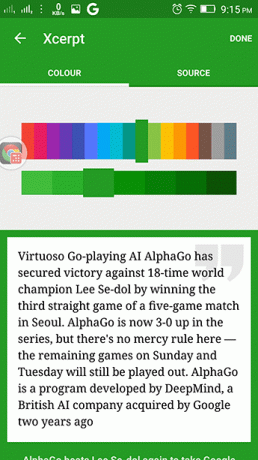
Šeit varat izvēlēties attēla fona krāsu, kā arī lietotne automātiski izsekos avota saiti (kas dažkārt neparāda pareizo avotu). Jūs nesaņemat daudzas citas iespējas, lai tālāk mainītu attēlu. Ir citāta zīme, kuru arī nevar mainīt.
Tas, ko var mainīt, ir avots attēla apakšā.
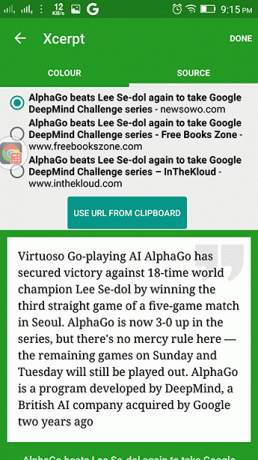
Tas piedāvā dažas avotu saites, kas dažkārt nav pareizas. Iepriekš izceltais teksts ir no The Verge. Jums ir iespēja kopēt URL no starpliktuves. Tātad, tas ir labi.
Otrā metode: kopējiet tekstu pats
Nākamā metode ietver teksta kopēšanu no tīmekļa lapas un ielīmēšanu lietotnē. Lietotnes sākuma ekrānā jūs noteikti redzējāt Ielīmēt tekstu pogu. Tātad, pieskarieties tam. Un tas automātiski parādīs Xcerpt attēlu ar tekstu. Tāpēc nav jāveic apgriešana un citas modifikācijas.
Vai vēlaties veikt dažus papildu uzdevumus ar kopētu tekstu? Šeit ir a foršs ceļvedis dažiem sarežģītiem uzdevumiem, ko var veikt ar kopētu tekstu.
Nākamā lieta ir kopīgot to sociālo mediju lietotnēs.
Kopīgojiet to sociālajos medijos
Lietojumprogrammai ir vietējais Twitter atbalsts. Faktiski lietotne ir paredzēta Twitter. Taču, tā kā tiek izveidots PNG Xcerpt attēls, tas arī dod iespēju saglabāt tālruņa galerijā. Tādējādi varat to kopīgot arī citās sociālo mediju lietotnēs. Šeit ir lietotnes vietējā Twitter saskarne.

Vai vēlaties kopīgot fotoattēlus vairākos sociālajos tīklos vienlaikus? Lūk kā tu to vari izdarīt.
Izdaiļojiet to Vairāk
Tā kā lietotne nenodrošina pietiekami daudz iespēju mainīt attēlu, kāpēc gan to neizdaiļot? Mēs varam papildus pievienot attēlam filtrus, pamatojoties uz to, uz kāda veida tekstu mēs uzsveram. Lielākajai daļai Android tālruņu tagad ir iebūvēts attēlu redaktors, kuram ir iespējas pievienot filtrus. Varat arī izmēģināt dažus no labākās fotoattēlu rediģēšanas lietotnes mēs izvēlējāmies 2015.
Tātad, paziņojiet mums komentāros, vai jums patiešām patika lietotne vai nē. Ja esat kādas lielas sociālo mediju fanu lapas apstrādātājs, šī lietotne var piešķirt atšķirīgu garšu tam, ko kopīgojat ar saviem sekotājiem.
SKATĪT ARĪ:3 lietojumprogrammas, lai pakalpojumā Twitter kopīgotu tekstu no tīmekļa kā attēlus
Pēdējo reizi atjaunināts 2022. gada 3. februārī
Iepriekš minētajā rakstā var būt ietvertas saistītās saites, kas palīdz atbalstīt Guiding Tech. Tomēr tas neietekmē mūsu redakcionālo integritāti. Saturs paliek objektīvs un autentisks.

Sarakstījis
Viņš ir datoru gudrinieks, Android nerds, programmētājs un domātājs. Viņam patīk lasīt iedvesmojošus stāstus un apgūt jaunas Svēto Rakstu vietas. Savā brīvajā laikā viņš meklē dažādus veidus, kā automatizēt savu tehnoloģiju. Viņš arī raksta par Android un Windows pielāgošanas padomiem savā emuārā All Tech Flix.